
发布时间:2023-06-15 来源:win7旗舰版 浏览量:
|
随着电脑硬件和软件的不断升级,微软的Windows也在不断升级,从架构的16位、16+32位混合版(Windows9x)、32位再到64位, 系统版本从最初的Windows 1.0 到大家熟知的Windows 95、Windows 98、Windows ME、Windows 2000、Windows 2003、Windows XP、Windows Vista、Windows 7、Windows 8、Windows 8.1、Windows 10 和 Windows Server服务器企业级操作系统,不断持续更新,微软一直在致力于Windows操作系统的开发和完善。现在最新的正式版本是Windows 10。 每次更新或者修复完漏洞后Win10系统会提示是否马上重启,虽然可以选择延迟重启的时间,但是不能关掉自动重启的提示。那么如何设置Win10系统更新后不提示自动重启? 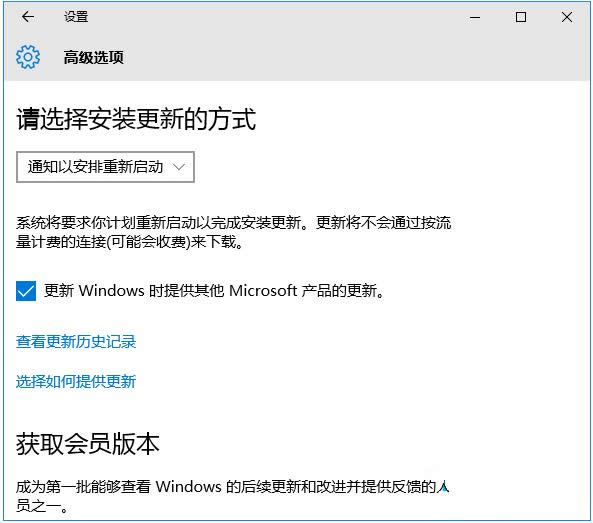 具体步骤如下: 1、在运行或Cortana搜索栏中输入regedit后回车,打开注册表编辑器 2、定位到 HKEY_LOCAL_MACHINE\SOFTWARE\Policies\Microsoft\Windows\WindowsUpdate\AU 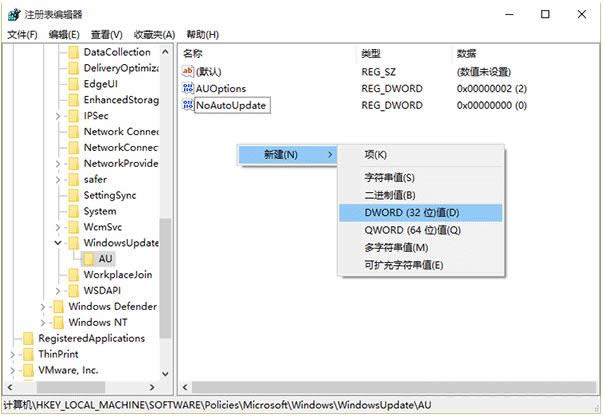 3、新建SWORD 32位值,重命名为NoAutoRebootWithLoggedOnUsers 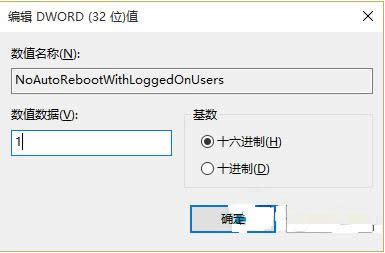 4、双击打开上述新建值,修改数值数据为1即可完成 更新后不重启系统,等到下一次开机的时候也会生效,所以对系统影响不大。更多有关系统问题尽在小鱼一键重装系统官网。 Microsoft Windows,是美国微软公司研发的一套操作系统,它问世于1985年,起初仅仅是Microsoft-DOS模拟环境,后续的系统版本由于微软不断的更新升级,不但易用,也慢慢的成为家家户户人们最喜爱的操作系统。
|
小米win10笔记本啥时候公布 小米win10笔记本公布时间
此前一直盛传的小米笔记本终于有了靠谱的消息,如果你比较期待“年轻人的第一台笔记
Win10系统的全新开始桌面终于是跟我们见面了。Win10的开始菜单已经不是Win7和XP时候的开
近日Win10系统开始菜单正式与我们见面,相比较于Win8系统的开始菜单有很大的改变,这让不少习惯
win10系统作为微软最新推出的软件,大家纷纷都将自己的系统升级为win10系统,但是win10也